
最近美國部落客Business Insider掀起了HOME鍵的熱烈話題,認為亞洲人太過於依賴Business Insider(俗成小白點,蘋果從iOS5開始加入用來保護HOME鍵功能)感覺很奇怪,但這也不能怪亞洲人這麼需要依賴AssistiveTouch來保護Home鍵,包括連台灣人也都是如此,原因出自於維修HOME價格太過於昂貴,又加上台灣沒有Apple Store直營店可換修,維修價格就更是驚人!但AssistiveTouch怎麼使用呢?有沒有可以不要用AssistiveTouch和免按HOME方法?這篇告訴您。
AssistiveTouch(小白點)設定教學:適合無越獄
- 適合用戶:無越獄不想一直按實體HOME鍵者
- 適合版本:iOS5以上所有用戶,包括目前最新iOS韌體版本
Step 1. ▼ 點選「設定」>「一般」。
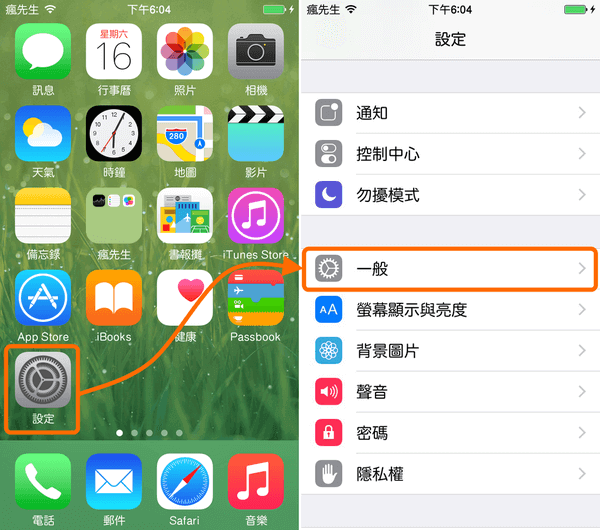
Step 2. ▼ 「補助使用」>「AssistiveTouch」。
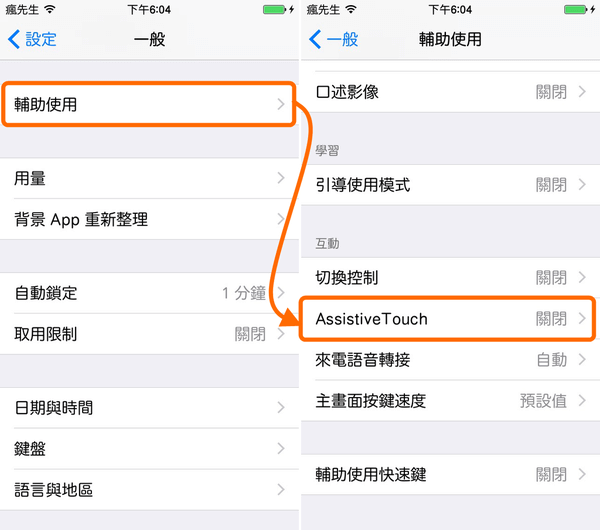
Step 3. ▼ 將「AssistiveTouch」功能開啟,開啟後小白點就會出現啦!
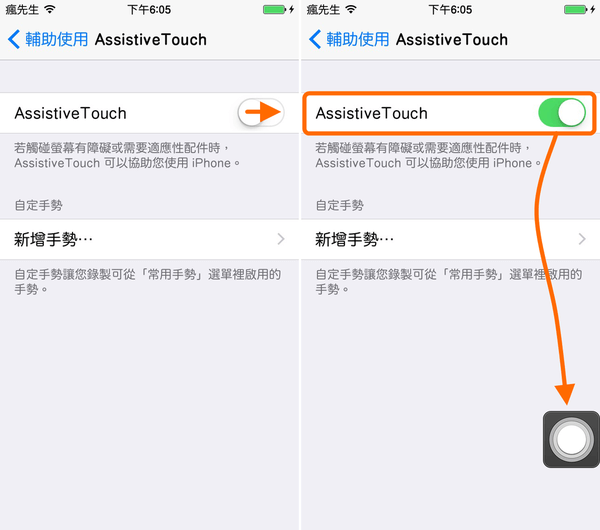
有越獄解決方法(免小白球和按HOME鍵)
適合用戶:有越獄用戶
▼ 對於有越獄用戶來講,就不需要在開啟小白球來使用,直接用Activator手勢插件來取代AssistiveTouch,千萬別越獄後還開啟小白點,這樣做法就真的有點奇怪!至於Activator有多強大又要如何使用呢?請看「[Cydia for iOS7、iOS8必裝]越獄後取代小白球神器!Activator iOS7、iOS8上最強手勢教學」保證你會愛上越獄後的功能。
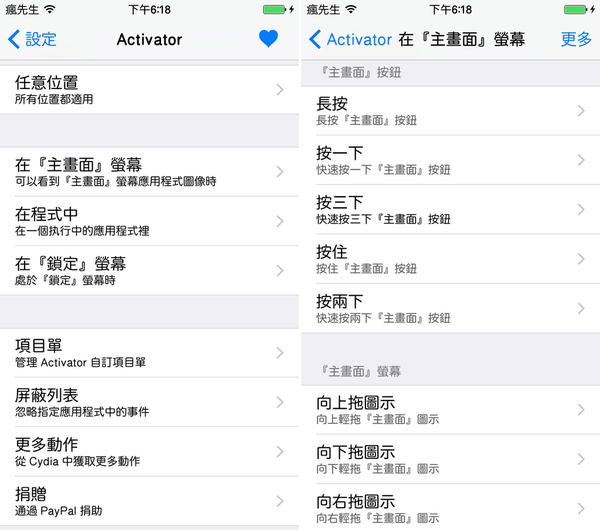
AssistiveTouch(小白點)功能教學
▼ 比較麻煩是我們要點一下小白球才會選單功能,像是「回主畫面、Siri、常用手勢、通知中心、裝置、控制中心」,這幾個選單功能讓使用者操作。要取代HOME方法是,點一下「小白球」>「主畫面」就如同按一下HOME鍵。
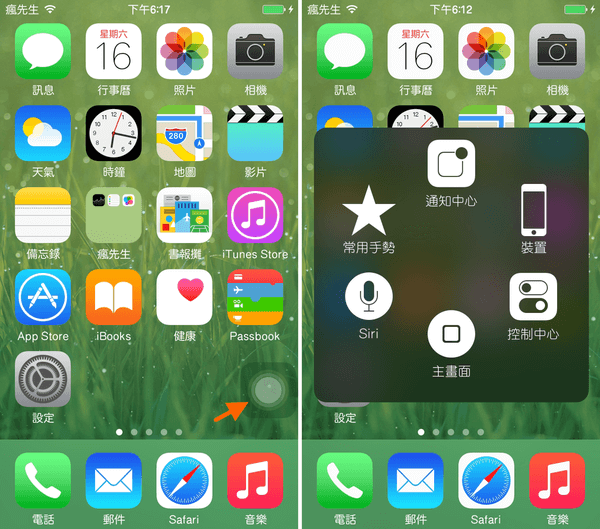
後面還有精彩教學!請點選下一頁繼續觀看
喜歡這篇文章教學,後續也想了解更多Apple資訊、iPhone、Mac、3C隱藏技巧,歡迎追蹤 iOS.iMFB粉絲團、iOS.iM[email protected]、Telegram、Instagram以及 訂閱YouTube頻道,將會有更多非常實用的技巧教學分享給大家。
頁 1 到 2
12下一個
標籤: AssistiveTouchAssistiveTouch home鍵AssistiveTouch教學